¿No puede encontrar su clave de producto de Windows 10? Entonces usa esta solución
Última actualización: 12 de octubre de 2018
Para solucionar varios problemas de PC, recomendamos la herramienta de reparación de PC Restoro: este software reparará errores comunes de la computadora, lo protegerá de la pérdida de archivos, malware, fallas de hardware y optimizará su PC para obtener el máximo rendimiento. Solucione problemas de PC y elimine virus ahora en 3 sencillos pasos:
- Descargue la herramienta de reparación de PC Restoro que viene con tecnologías patentadas (patente disponible aquí ).
- Haga clic en Iniciar escaneo para encontrar problemas de Windows que podrían estar causando problemas en la PC.
- Haga clic en Reparar todo para solucionar problemas que afectan la seguridad y el rendimiento de su computadora
- Restoro ha sido descargado por 662,786 lectores este mes.
Si desea realizar una instalación nueva de su Windows 10, 8.1 pero no recordó su clave de producto, no se preocupe, hay una manera de encontrarla.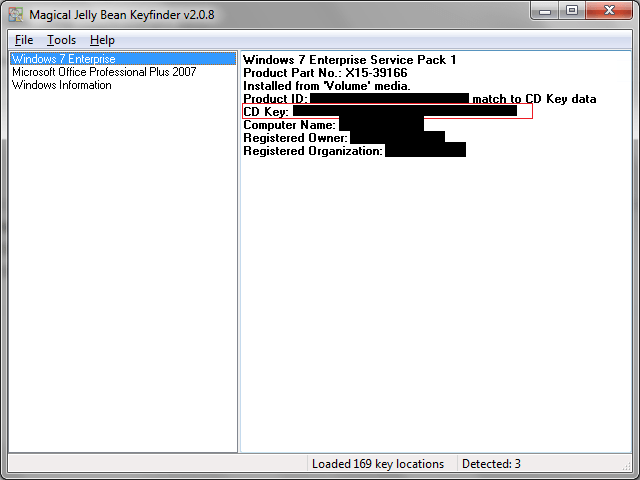
Utilice el buscador de claves Jelly Bean
Para encontrar su clave de producto, necesitará la ayuda del software de terceros Jelly Bean Key Finder. Probablemente pensará que esta es una especie de herramienta para dispositivos Android, pero no se preocupe, también funciona en Windows. Le ayudará a localizar rápidamente su clave de producto en su computadora. Esto es lo que debe hacer:
- Descarga Magical Jelly Bean y sigue el proceso de instalación para instalarlo en tu computadora.
- Abra el programa, el acceso directo probablemente se colocará en su escritorio.
- Continúe y escanee sus instalaciones para encontrar las claves de producto de los programas compatibles, esto incluirá sus versiones de Windows y Office, pero también otros programas enumerados
- Cuando se completa el escaneo, la herramienta mostrará una ventana con entradas en el panel izquierdo para las versiones instaladas de Microsoft Windows que detectó.
- Haga clic en la entrada de Microsoft Windows para ver la clave y otra información sobre su sistema (no lo confunda con la identificación del producto, porque no es lo que estamos buscando). Encontrarás la clave debajo de CD Key en el lado derecho de la ventana. Copie o escriba esta información para usarla en su instalación de Windows más adelante
Eso es todo, ahora tiene su clave de producto de Windows nuevamente y puede instalar una copia nueva de Windows cuando lo desee. Tal vez no le guste la idea de usar un software de terceros para una tarea del sistema como esta, pero no se preocupe, esta herramienta es confiable y no debe tener miedo de usarla.
Cómo encontrar la clave de producto de Windows 10
Si re using Windows 10, here's what you should know. First of all, if you purchased a boxed copy of Windows 10, youencuentra la clave en una etiqueta en la caja. Si compra en línea, debe recibir la clave en un correo electrónico. En caso de que su Windows 10 sea una actualización gratuita o venga con una nueva PC, es posible que no haya una clave debido a un método de ‘autorización digital’.
Otro método es ProduKey, un producto que puede recuperar su clave original de Microsoft Windows. Aquí hay un enlace donde puede descargar el software. Para obtener más información sobre este producto, puede consultar esta guía.
Para obtener información adicional sobre cómo cambiar la clave de producto o solucionar problemas relacionados con la clave de producto de Windows 10, puede consultar las publicaciones que se enumeran a continuación:
- ¿Puedo instalar Windows 10, 8.1 en dos dispositivos con la misma clave?
- Cómo cambiar la clave de producto de Windows 10, 8.1
- Solución completa: la clave de activación de Windows 10 no funciona
Si tiene comentarios o sugerencias adicionales relacionados con este artículo, escríbalos en la sección de comentarios a continuación.
Nota del editor: esta publicación se publicó originalmente en abril de 2015 y desde entonces se ha actualizado para brindar frescura y precisión.
